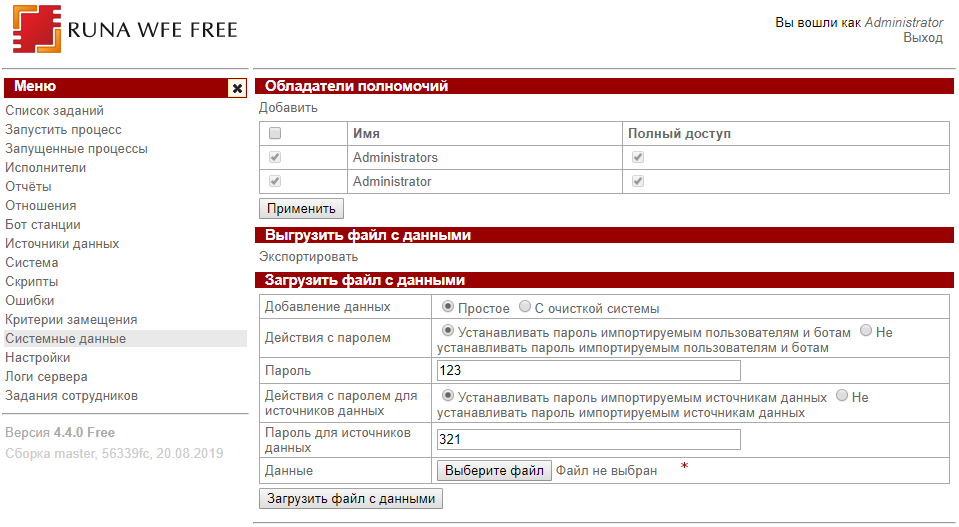ExportDataFile: различия между версиями
>Vromav |
Nvasiliev (обсуждение | вклад) |
||
| (не показаны 3 промежуточные версии 3 участников) | |||
| Строка 9: | Строка 9: | ||
В данный файл входят: | В данный файл входят: | ||
* пользователи, группы и | * пользователи, группы и обладатели полномочий на них; | ||
* процессы | * процессы и обладатели полномочий на них; | ||
* отношения и | * отношения и обладатели полномочий на них; | ||
* бот станции, боты, их задачи и конфигурации, а также обладатели полномочий | * бот станции, боты, их задачи и конфигурации, а также обладатели полномочий на них. | ||
'''Замечание''': Пароли пользователей и ботов не экспортируются в файл данных. | '''Замечание''': Пароли пользователей и ботов не экспортируются в файл данных. | ||
| Строка 29: | Строка 29: | ||
= {{Title|LoadDatafileOptions|Варианты загрузки}} = | = {{Title|LoadDatafileOptions|Варианты загрузки}} = | ||
'''Добавление данных | '''Добавление данных''' | ||
В случае выбора загрузки данных '''"С очисткой системы"''' | В случае выбора загрузки данных '''"С очисткой системы"''' непосредственно перед загрузкой текущие данные в системе будут удалены. | ||
Если же выбрать '''"Простое"''' добавление данных, то при загрузке предварительная очистка не происходит | Если же выбрать '''"Простое"''' добавление данных, то при загрузке предварительная очистка не происходит и добавляются только те данные, которые не существуют на момент загрузки. | ||
'''Действия с паролем | '''Действия с паролем''' | ||
Здесь необходимо выбрать - "'''Устанавливать'''" пароль | Здесь необходимо выбрать - "'''Устанавливать'''" пароль импортируемым пользователям и ботам или "'''Не устанавливать'''". | ||
В случае выбора установки пароля, его необходимо задать в текстовом поле | В случае выбора установки пароля, его необходимо задать в текстовом поле, расположенном ниже. | ||
Файл с данными выбирается в диалоговом окне, которое вызывается по нажатию на кнопку "Обзор" в строке "Данные". | Файл с данными выбирается в диалоговом окне, которое вызывается по нажатию на кнопку "Обзор" в строке "Данные". | ||
| Строка 46: | Строка 46: | ||
В случае ошибок, которые могут возникнуть при загрузке, вверху страницы будут выведены сообщения. | В случае ошибок, которые могут возникнуть при загрузке, вверху страницы будут выведены сообщения. | ||
[[Категория:Документация]] | |||
Текущая версия на 18:53, 29 июля 2024
Руководство по экспорту и загрузке файла с данными
Версия 4.6.0
© 2015-2025, ООО "Процессные технологии"
# Общее описание
Начиная с версии 4.1.0, в меню "Система" добавлена возможность Загрузки/Выгрузки файла данных.
В данный файл входят:
- пользователи, группы и обладатели полномочий на них;
- процессы и обладатели полномочий на них;
- отношения и обладатели полномочий на них;
- бот станции, боты, их задачи и конфигурации, а также обладатели полномочий на них.
Замечание: Пароли пользователей и ботов не экспортируются в файл данных.
Для экспорта в файл данных, необходимо перейти на страницу "Системные данные" (в версии RunaWFE ниже 4.4.0 - в "Система") и нажать "Экспортировать" в разделе "Выгрузить файл с данными".
Для импорта используется раздел - "Загрузить файл с данными".
Замечание: использовать данную возможность может только пользователь, входящий в группу Administrators
# Варианты загрузки
Добавление данных
В случае выбора загрузки данных "С очисткой системы" непосредственно перед загрузкой текущие данные в системе будут удалены.
Если же выбрать "Простое" добавление данных, то при загрузке предварительная очистка не происходит и добавляются только те данные, которые не существуют на момент загрузки.
Действия с паролем
Здесь необходимо выбрать - "Устанавливать" пароль импортируемым пользователям и ботам или "Не устанавливать".
В случае выбора установки пароля, его необходимо задать в текстовом поле, расположенном ниже.
Файл с данными выбирается в диалоговом окне, которое вызывается по нажатию на кнопку "Обзор" в строке "Данные". Для непосредственной загрузки необходимо нажать на кнопку "Загрузить файл с данными".
В случае ошибок, которые могут возникнуть при загрузке, вверху страницы будут выведены сообщения.